企业微信怎么注销?
小编寄语
哈喽!大家好,我是老李,本答案介绍设置页面解散注销和企业信息页面解散注销的方法,以下是设置页面解散注销企业微信的操作步骤:(*^▽^*)
工具/软件
iphone13
ios15.5
企业微信4.0.9
工具/原料设置页面解散注销第1步
点击三个横杠图标
打开企业微信主页,点击页面左上角的【三个横杠】图标。
第2步
点击小齿轮图标
在弹出的界面中,点击右下角位置的【小齿轮】图标。
第3步
点击管理企业
跳转到设置这个页面之后,找到【管理企业】选项并点击。
第4步
选择企业微信
进入下一个新的页面之后,选择自己创建的【企业微信】并点击。
第5步
点击解散企业
打开企业设置界面后,点击页面中部的【解散企业】选项。
第6步
选择解散
在弹出来的选项窗口中,选择并点击【解散】,即可解散注销该企业微信,所有的内容和数据都会永久删除。
企业信息页面解散注销第1步
点击工作台
打开企业微信的主页面后,点击页面下方的【工作台】。
第2步
点击管理企业
切换到工作台界面后,找到页面上方的【管理企业】并点击。
第3步
点击企业信息
进入下一个界面之后,找到企业设置里面的【企业信息】并点击。
第4步
点击三个小点图标
把企业信息这个页面打开之后,点击页面右上方的【三个小点】图标。
第5步
选择解散企业
在弹出来的选项窗口中,选择并点击【解散企业】选项。
第6步
选择解散
在弹出的提示窗口里面,点击【解散】选项,即可解散注销该企业微信,会删除该企业微信的全部内容和数据。
以上就是文章“企业微信怎么注销?”全部内容,如需学习更多电脑、手机使用经验方法教程、软件使用知识请在本站搜索,科普知识网专注于普及各类生活小常识、冷知识、等生活中常用的操作经验;如果本篇文章对您有帮助,请不吝支持本站。
本文链接:http://www.puzhishi.com/jingyan/242471.html
1.免责声明:本文编辑科普网——文章若无特殊说明,均属本站原创,若转载文章请注明网址。
2.本站除部分作品系原创外,其余均来自网络或其它渠道,本站保留其原作者的著作权!如有侵权,请与站长联系!



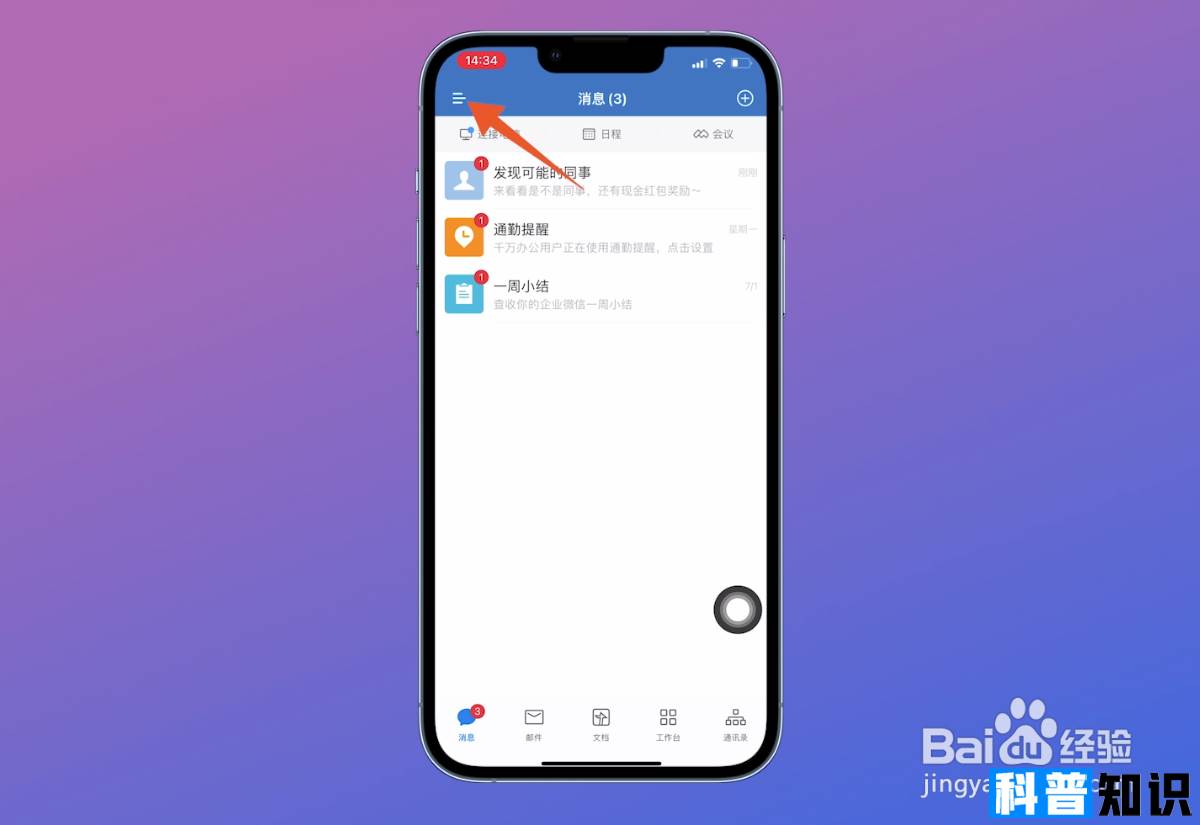
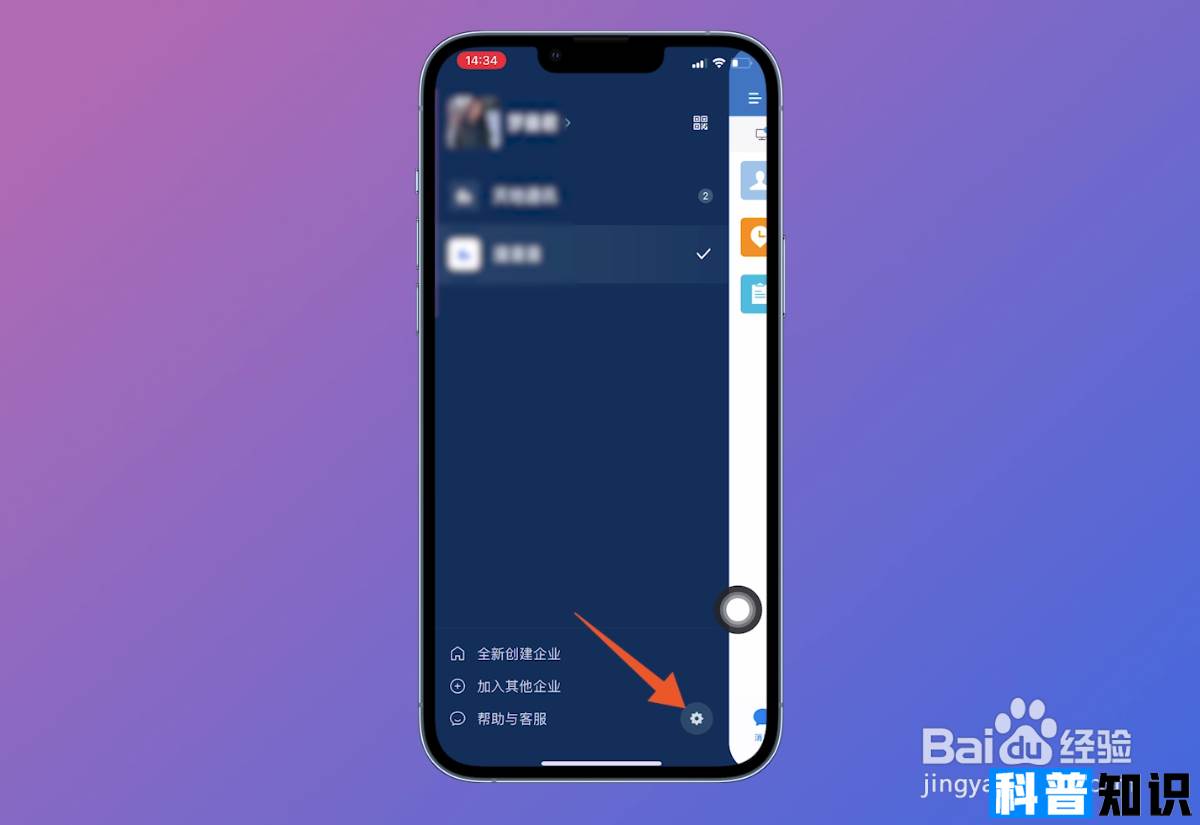
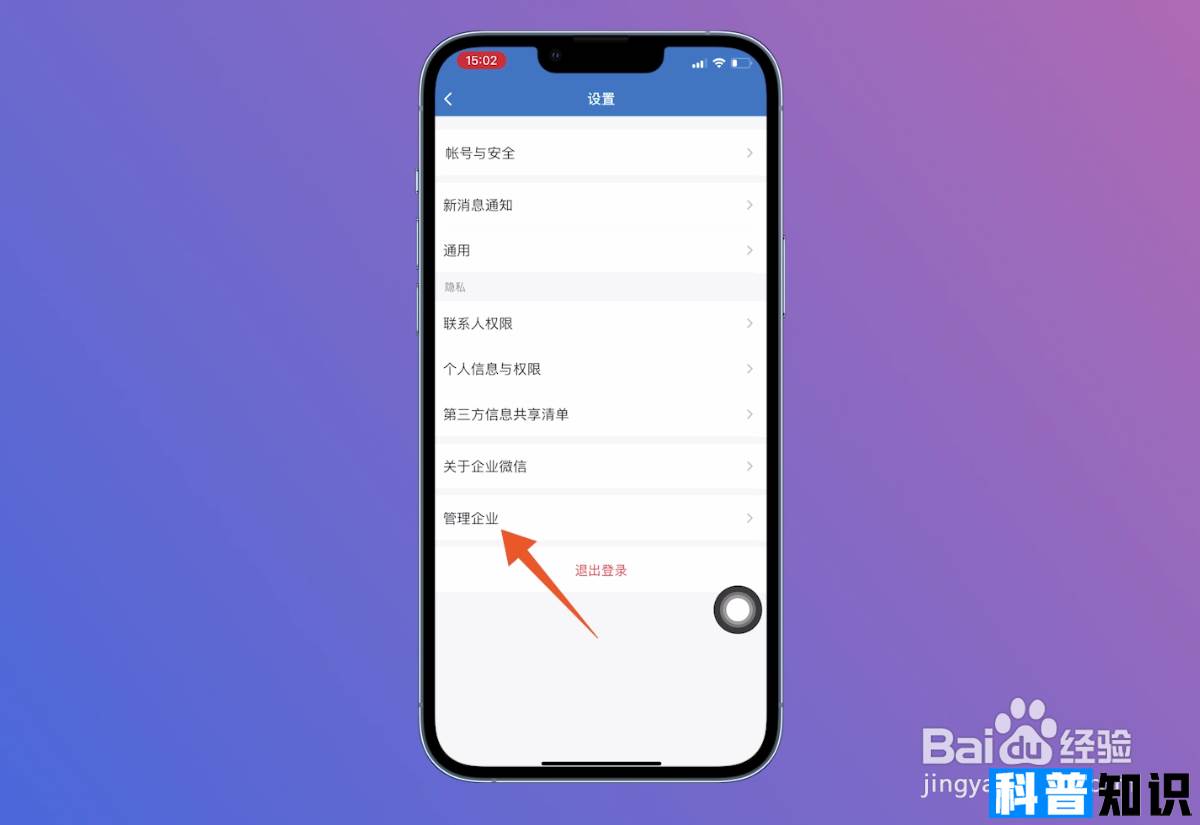
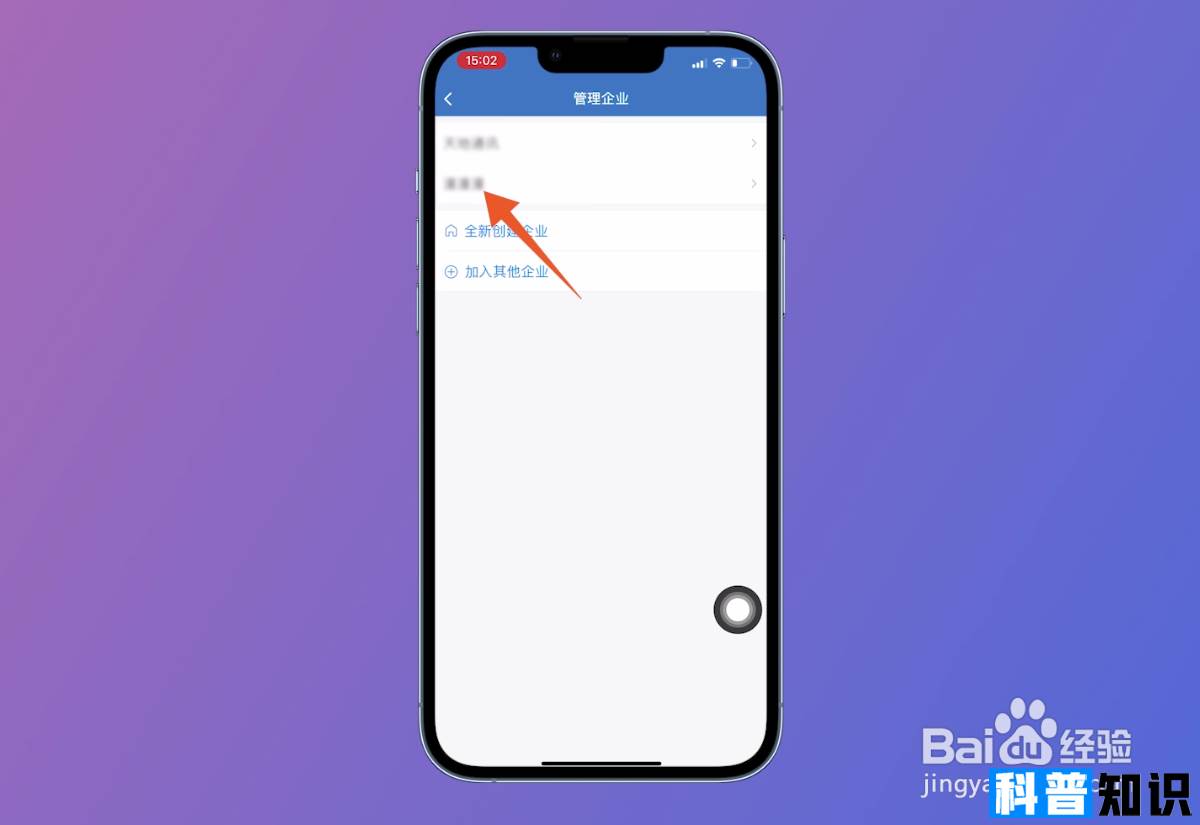
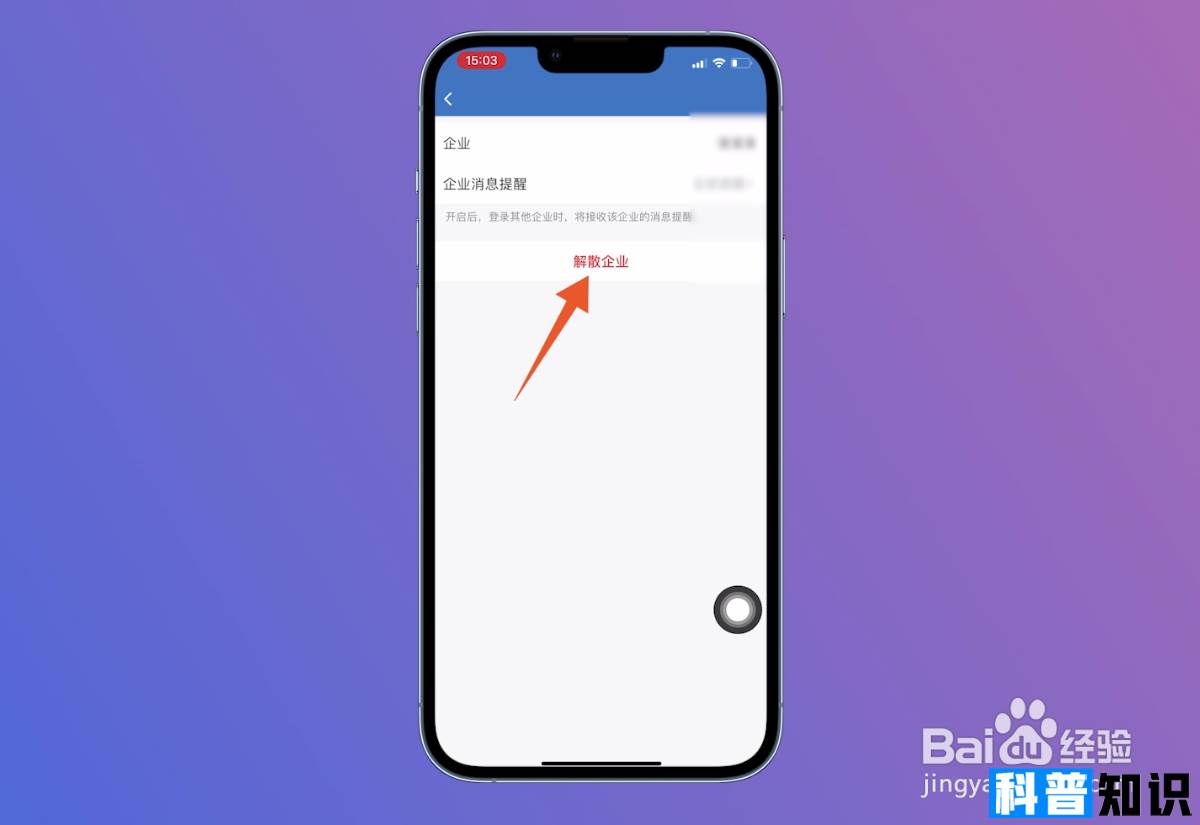
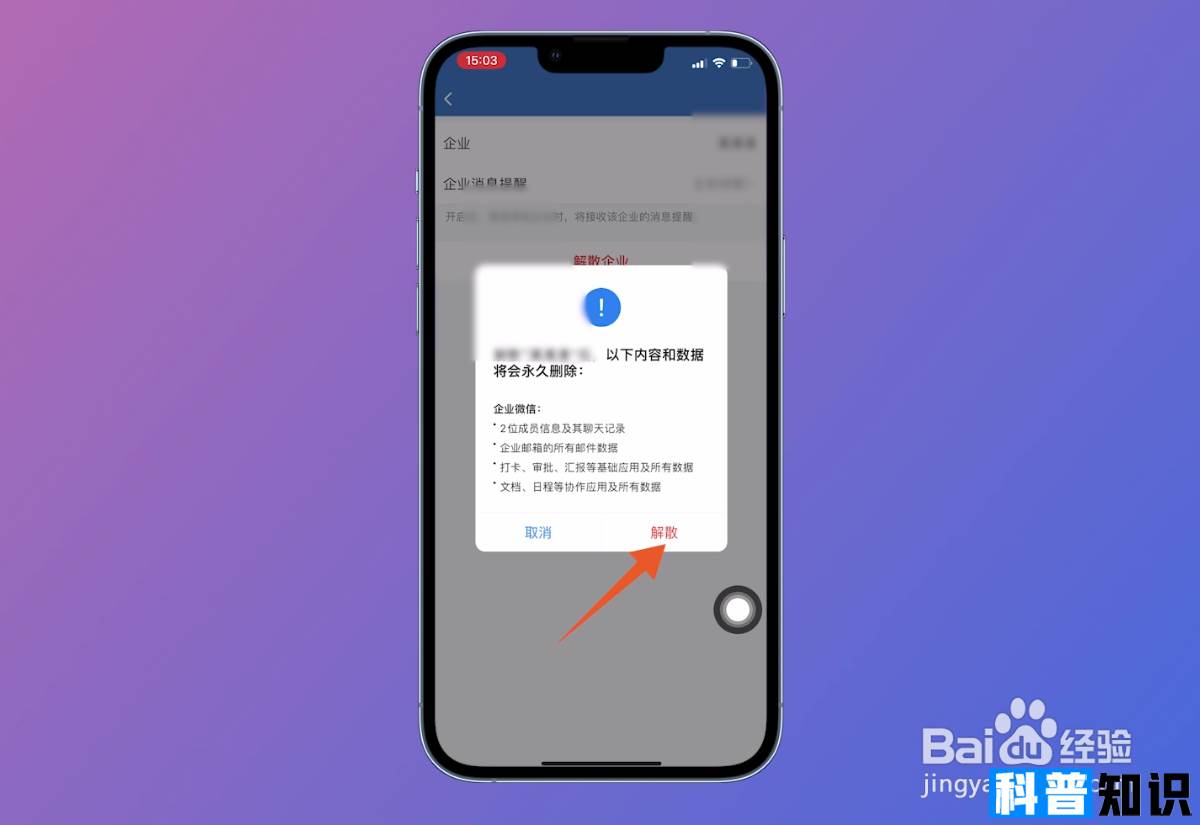
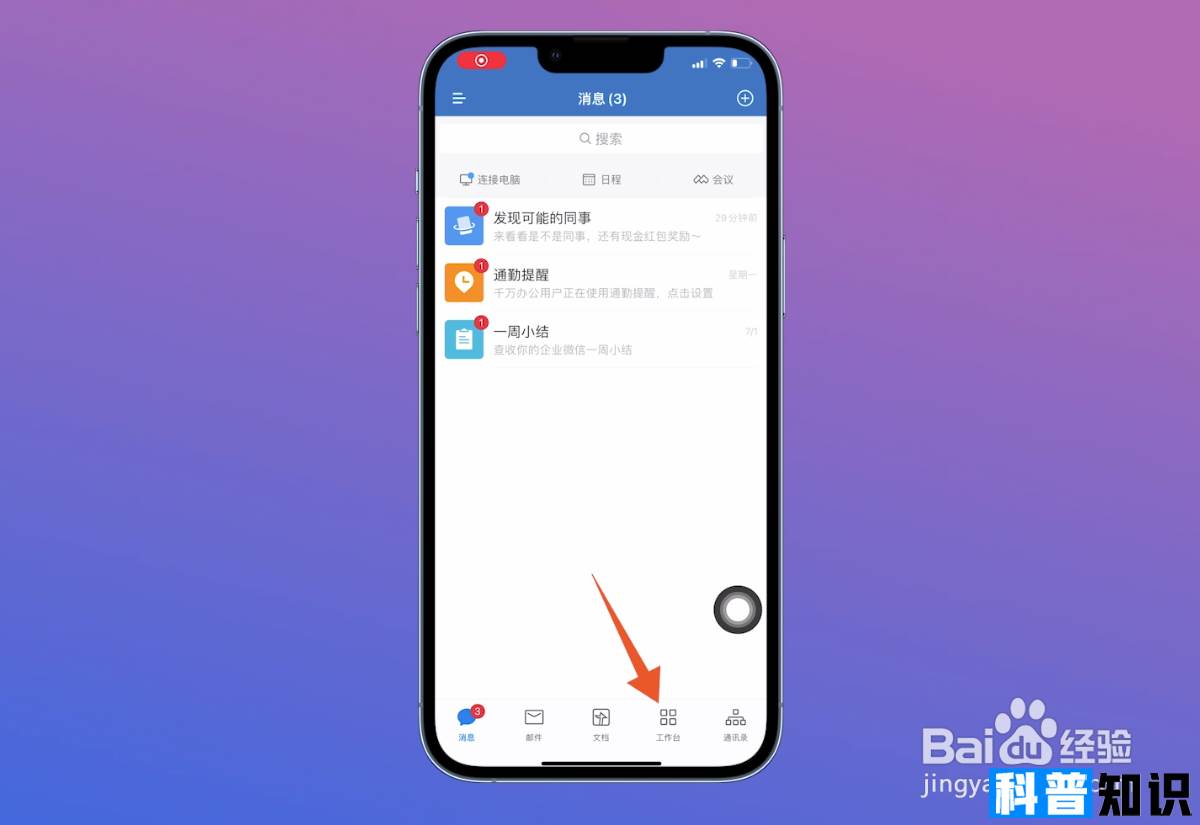
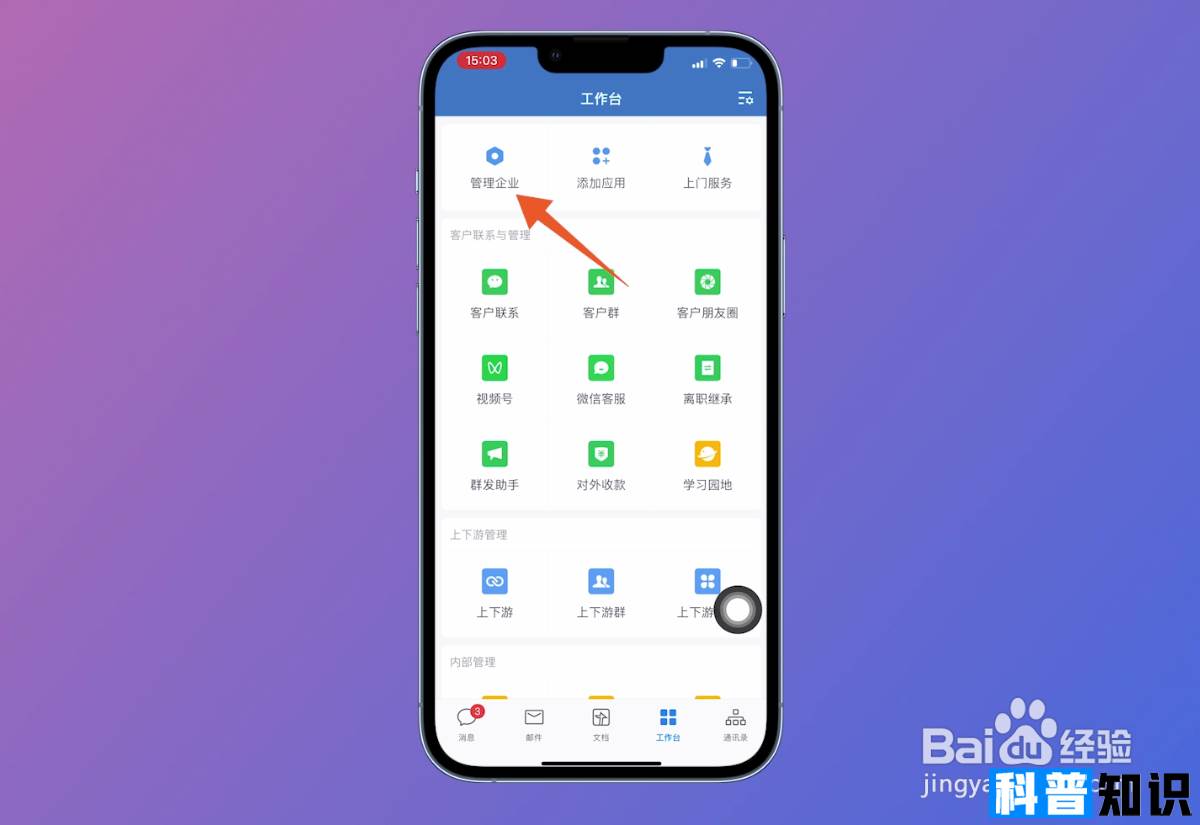
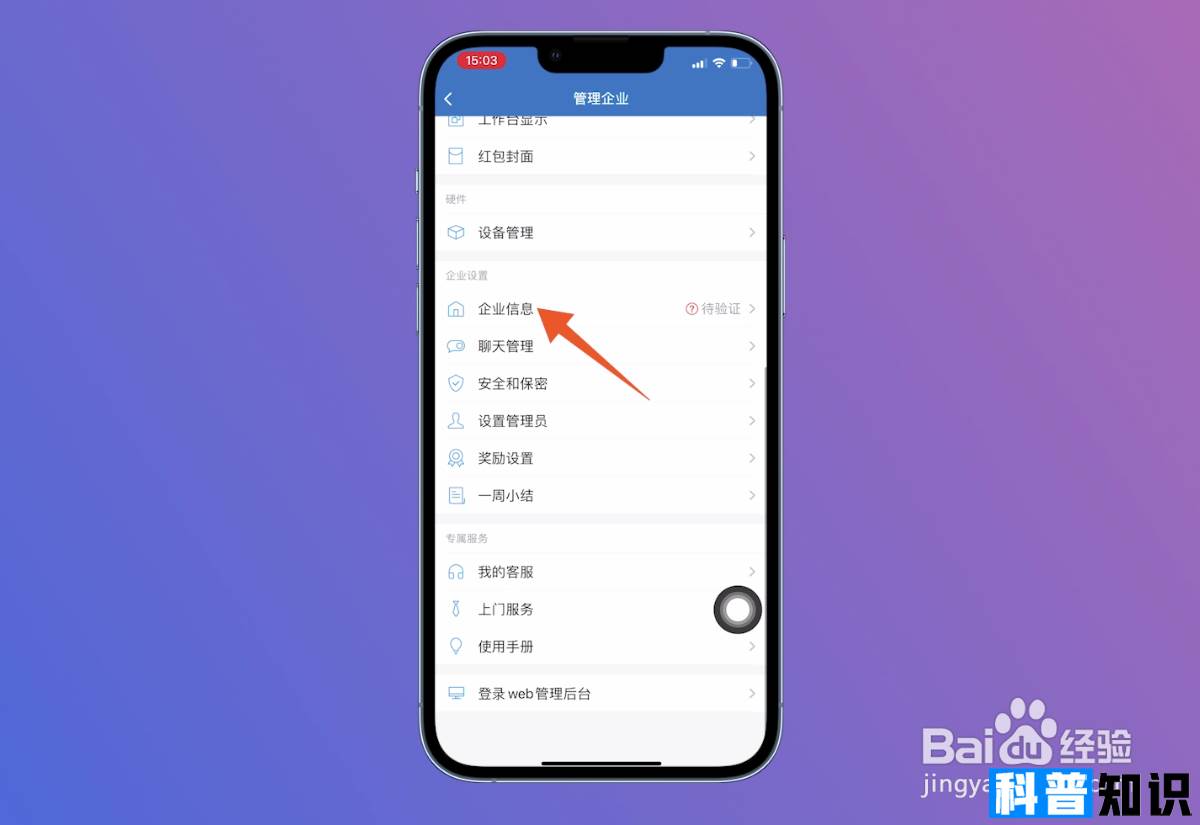
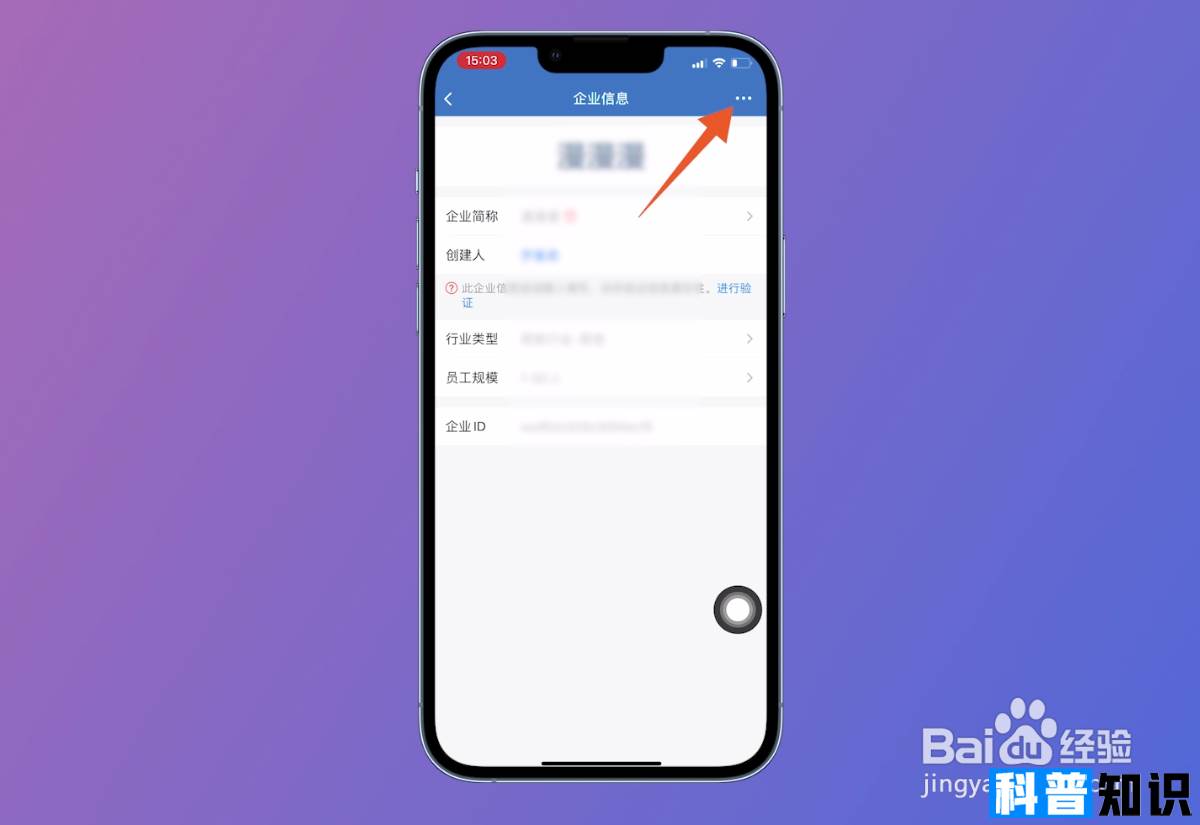
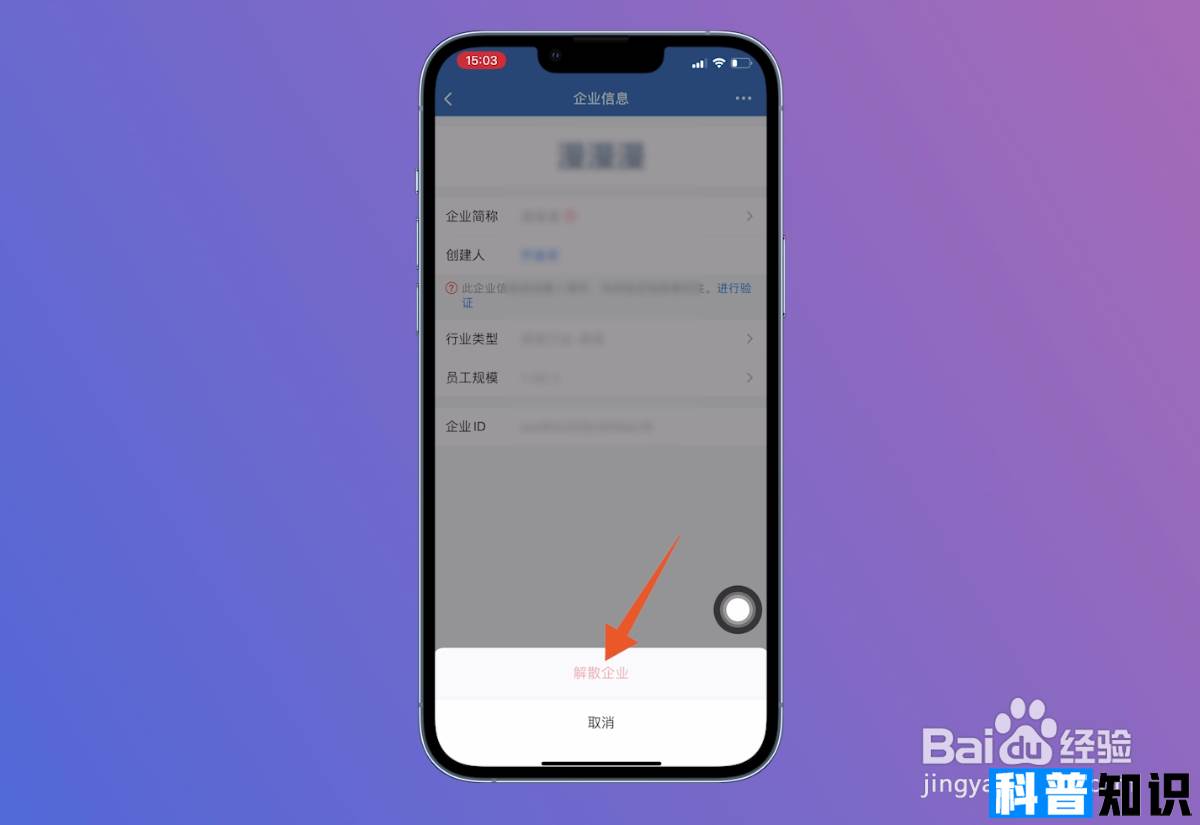
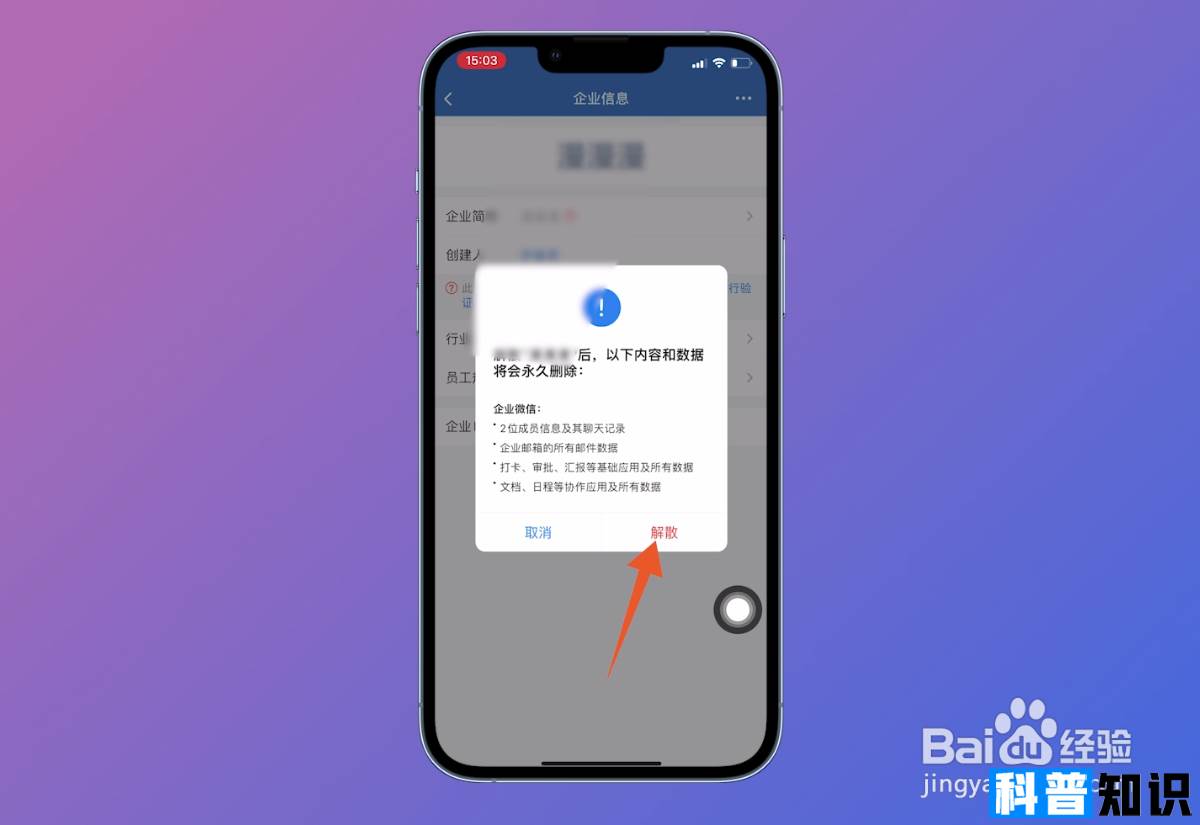








还没有评论,来说两句吧...